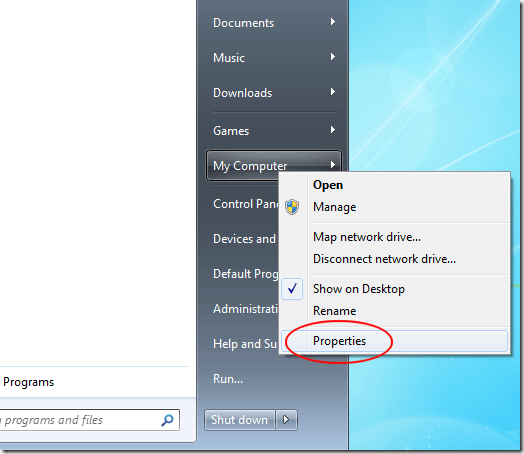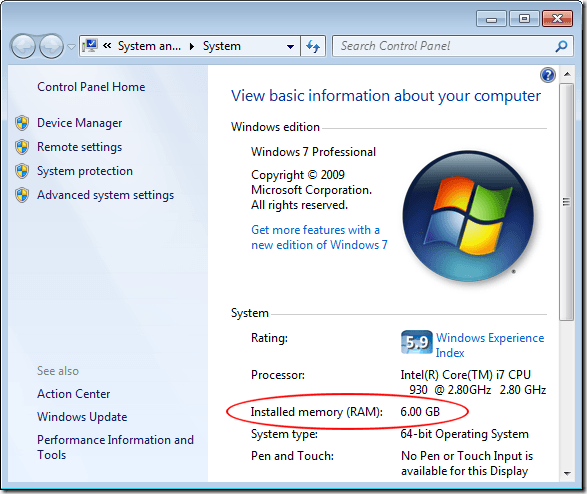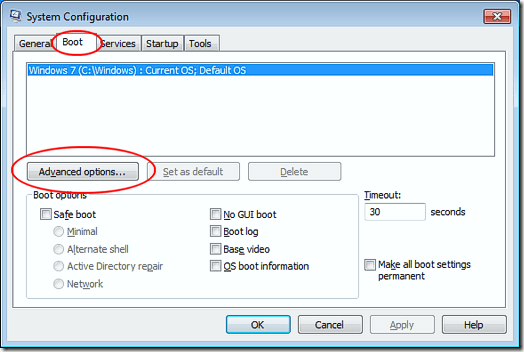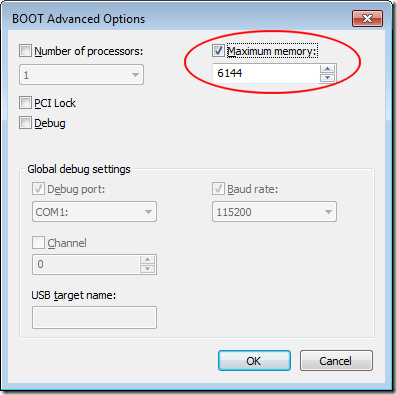Оборудование вашего компьютера и Windows 7 ограничивают объем памяти, который может использовать ваш компьютер. В случае 32-битных операционных систем этот предел составляет 4 ГБ ОЗУ. 64-битные операционные системы могут использовать гораздо больше. Однако если на вашем 64-разрядном компьютере с Windows 7 возникли проблемы с распознаванием всей оперативной памяти вашего компьютера, есть быстрое решение, которое может сработать. Узнайте, как определить максимальный объем оперативной памяти, который может использовать 64-разрядная версия Windows 7.
Windows 7 и максимальный объем памяти
Многие пользователи 32-разрядной версии Windows 7 были разочарованы тем, что не все их 4 ГБ ОЗУ (или более) могут фактически использоваться операционной системой. Многие выбрали 64-разрядную версию Windows 7, но по-прежнему не могли заставить операционную систему распознавать и использовать всю установленную на ПК память.
Обычно аппаратное обеспечение вашего компьютера и Windows 7 работают вместе, чтобы определить оборудование, установленное на вашем компьютере. Сюда входит установленная вами память или ОЗУ. Иногда ваш компьютер не знает, что у вас есть, и может сообщить, что у вас меньше оперативной памяти, чем на самом деле. Если это не аппаратная ошибка или сбой, можно попробовать один трюк.
Исправить максимальный объем памяти, который может адресовать 64-разрядная версия Windows 7
Объем памяти, установленный на вашем компьютере, не обязательно соответствует объему, который может адресовать 64-разрядная версия Windows 7. Адрес просто означает использование. К счастью, вы можете указать, какой объем памяти должна использовать 64-разрядная версия Windows 7 при загрузке.
Войдите в 64-разрядную версию Windows 7 под учетной записью с правами администратора. Нажмите Пуск , а затем щелкните правой кнопкой мыши Мой компьютер . Выберите в меню Свойства .
Откроется окно Свойства вашего компьютера. В разделе Система обратите внимание на объем Установленной памяти (ОЗУ) . Затем закройте окно Свойства .
Нажмите Пуск , а затем Выполнить . Если у вас нет команды Выполнить в меню Пуск , вы можете, удерживая клавишу Windows , нажать клавишу . Клавиша >R . В открытом диалоговом окне Выполнить введите MSCONFIG и нажмите кнопку ОК .
Откроется окно Конфигурация системы . Откройте вкладку Загрузка , а затем нажмите кнопку Дополнительные параметры ..
Откроется окно Дополнительные параметры загрузки . Нажмите на параметр Максимальный объем памяти и введите максимальный объем памяти, который вы указали ранее, в окне Свойства моего компьютера . По завершении нажмите кнопку ОК , закройте все оставшиеся открытые окна и перезагрузите компьютер.
64-разрядная версия Windows 7 не всегда правильно определяет объем памяти, установленной на вашем компьютере. Эту проблему можно решить, указав вручную, сколько памяти должна использовать 64-разрядная версия Windows 7, изменив значение в окне Дополнительные параметры загрузки .
Если у вас нет аппаратных или программных ошибок, Windows 7 сможет правильно определить объем установленной памяти и максимальный объем памяти, который можно использовать при загрузке..